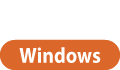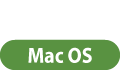Lagring af dokumenter i mailboksen
Der findes to metoder til lagring af dokumenter i mailboksen: Scanning af originaler fra maskinen og afsendelse af filer fra printerdriveren på en computer. Indstillingerne for printning gemmes sammen med dokumenter, der er gemt fra en printerdriver, så du altid kan printe dokumenter med den samme finishing samt slippe for besværet med at angive indstillinger.

|
|
Det anbefales, at du sletter uønskede filer eller billeddata fra din mailboks, så der bliver plads til at gemme nye dokumenter.
|
Scanning fra maskinen til lagring
1
Indstil originalen. Placering af originaler
2
Tryk på <Scan og gem>. <Hjem>-skærmen
3
Tryk på <Mailboks>.
4
Vælg boksen, der skal gemmes i.
For informationer om emnerne på skærmbilledet og instruktioner om at bruge dem kan du se Redigering af filer i mailboksen.
5
Tryk på <Scan>.
/b_D01037_C.gif)
(Elementer vises, der vises på skærmbilledet, kan være anderledes. Det afhænger af modellen og tilbehøret.)
|
6
Angiv scanningsindstillingerne efter behov.
For scanningsindstillinger, se Indstilling af skærmbillede og betjening ved scanning til lagring.
7
Tryk på  (Start).
(Start).
 (Start).
(Start).Originaler scannes og gemmes som filer.
Hvis du vil annullere scanning, skal du trykke på <Annullér> eller  (Annullér)
(Annullér)  <Ja>.
<Ja>.
 (Annullér)
(Annullér)  <Ja>.
<Ja>. Når <Tryk på [Start] for at scanne næste original.> vises
Når <Tryk på [Start] for at scanne næste original.> vises
Anbring den næste original, der skal scannes, og tryk  (Start). Efter scanning af alle originalerne skal du trykke på <Start lagring> for at gemme filen.
(Start). Efter scanning af alle originalerne skal du trykke på <Start lagring> for at gemme filen.
 (Start). Efter scanning af alle originalerne skal du trykke på <Start lagring> for at gemme filen.
(Start). Efter scanning af alle originalerne skal du trykke på <Start lagring> for at gemme filen.Lagring af data på computere
1
Åbn en fil, og vis skærmbilledet til printning.
2
Vælg maskinen, og klik på [Indstillinger] eller [Egenskaber].
3
Vælg [Gem] fra [Outputmetode], og klik på [Yes].
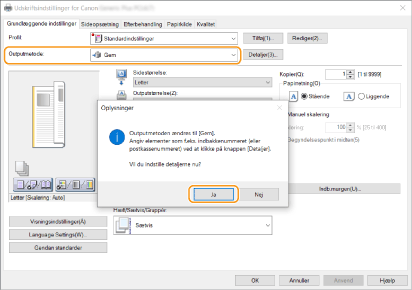
4
Angiv de detaljerede lagringsindstillinger, og klik på [OK].
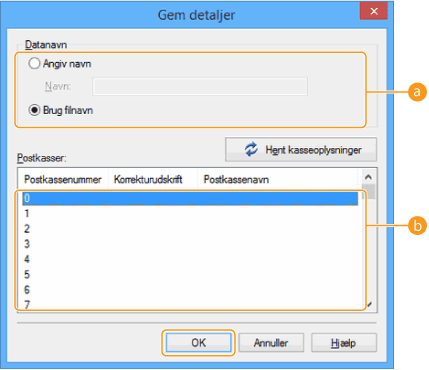
 [Datanavn]
[Datanavn]
For at gemme med filnavnet fra dataene på computeren skal du vælge [Brug filnavn]. For at ændre filnavnet skal du vælge [Angiv navn] og indtaste et filnavn i tekstfeltet [Navn].
 [Postkasser]
[Postkasser]
Vælg den boks, du vil gemme i. Klikker du, mens du holder tasten [CTRL] på computertastaturet nede, kan du vælge flere bokse og gemme den samme fil i hver boks.

Det boksnavn, der er registreret i maskinen, kan anvendes til printerdriveren. For detaljer kan du se hjælpen til printerdriveren.
5
Angiv printindstillingerne efter behov, og klik på [OK].
6
Klik på [Udskriv] eller [OK].
Filen gemmes i den boks, der blev valgt i trin 4.
1
Åbn en fil, og vis skærmbilledet til printning.
2
Vælg maskinen, og angiv printindstillingerne.
3
Vælg [Store] i [Job Processing] på panelet [Special Features].
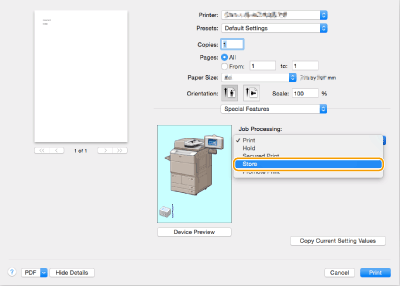
4
Klik på [Udskriv].
5
Angiv de detaljerede lagringsindstillinger.
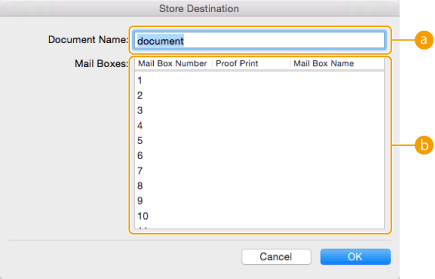
 [Document Name]
[Document Name]
Indtast navnet på en fil, der skal gemmes i boksen.
 [Box]
[Box]
Vælg den boks, du vil gemme i. Klikker du, mens du holder tasten [COMMAND] på computertastaturet nede, kan du vælge flere bokse og gemme den samme fil i hver boks.
6
Klik på [OK].
Filen gemmes i den boks, der blev valgt i trin 5.